三、箱内沙滩景色合成
1、置入沙滩背景,调整位置大小,载入箱内图层选区,为沙滩背景添加图层蒙板。

2、置入沙滩2,制作沙滩的起伏,以及暗部。

三、箱内浪花景色合成
1、置入浪花背景,调整位置大小,载入箱内图层选区,为浪花背景添加图层蒙版。

2、为浪花添加各种调整图层,调整优艾设计网_Photoshop浪花的颜色,使它更饱满。


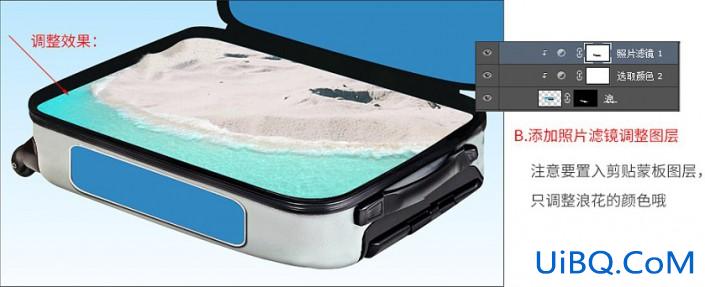


C、添加亮度/对比度调整图层,使浪花亮度更高。

D、再次添加照片滤镜调整图层,使浪的颜色更饱满。

E、添加曲线调整图层,使浪的颜色更深,同时用画笔在调整层蒙版内涂抹,隐藏曲线对白色浪花的影响。

F、添加新图层,用画笔绘制深水区颜色。

画笔选用散笔头,我选的依然是46号画笔,颜色#0c8ca0,不透明度100%,画笔预设中勾选散布和传递。
3、新建图层,相同画笔绘制浪花水雾效果,共三个图层,一层深色水雾,一层白色大浪花,一层白色水雾。












 加载中,请稍侯......
加载中,请稍侯......
精彩评论